解决win10内存空间不足的问题
作者:佚名 来源:雨林木风 2019-05-20 15:14:29
今天小编给大家带来了win10电脑内存不足的解决方案,一些朋友在玩游戏的时候,游戏突然是中断并弹出个提示框,大致意思是内存不足,怎么解决呢?其实解决内存不足的方法有很多,有遇到此问题的用户,可参照以下的方法进行解决。
电脑内存不足怎么办?内存是计算机中重要的部件之一,它与CPU进行沟通的桥梁,所有电脑内存非常的重要,如果电脑内存出现问题或者内存不足都可能会让软件或游戏无法运行,遇到此问题困扰的用户,下面小编教你win10电脑内存不足的解决方案吧。
win10系统解决电脑内存空间不足的方法:
快速有效释放电脑内存的方法:
首先,我们把当前运行的程序全部关闭,观察我们电脑的进程是否恢复正常。
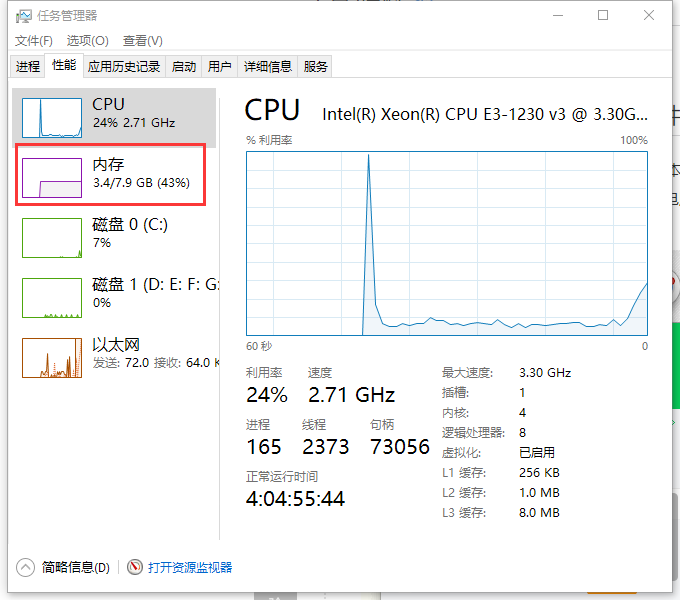
如果恢复正常则是我们运行的程序过大或者过多了,在工作的时候要经常关闭一些没有的进程,让电脑有充足的内存运作在工作当中。
如果还是一样占用内存高的,请往下看。
方法1:360或者其他电脑管家软件,一键加速清理内存。
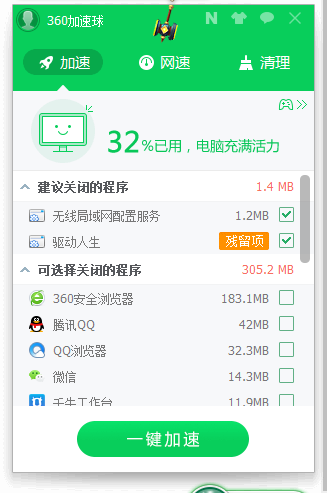
方法2:由于平常工作实在需要运行内存过大的软件,就可以设置虚拟内存。#f#
1、系统左下角,搜索高级系统设置,点击进去。
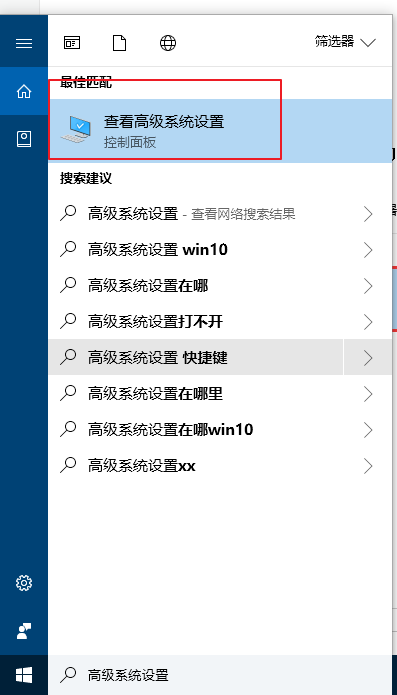
2、进入系统属性,找到高级选卡,性能--设置,进入性能界面,找到高级选卡,更改虚拟内存,根据自己的需求对虚拟内存进行配置。
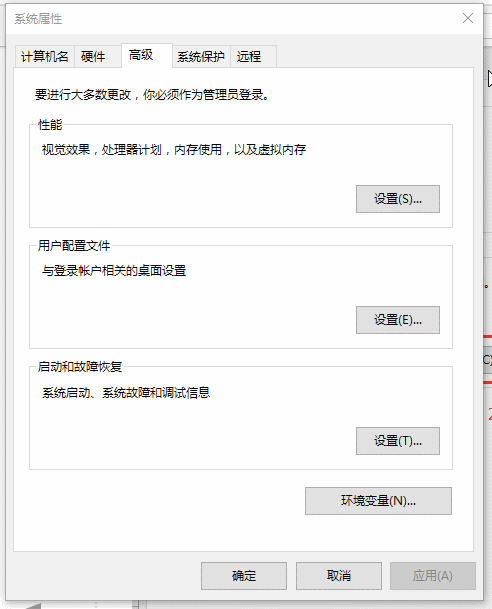
以上介绍的内容就是关于win10系统电脑内存空间不足的解决方法
相关阅读
- 热门手游
- 最新手游
- 本类周排行
- 本类总排行

























